
PPT 中有许多实用功能藏得很深,一些优质效果需要相当复杂的操作才能实现,大部分人因此受到限制。
如今市面上有很多优质的 PPT 插件,为什么不试试看呢?
今天,Jesse 老师将为大家推荐几款精致小巧的插件,帮助你提升制作效率!(文章末尾有福利哦~)
01 一键设置图片透明度
在制作 PPT 时,有时我们需要调整图片透明度,以制作双重曝光效果的 PPT 页面:

或者为页面添加 logo 水印:
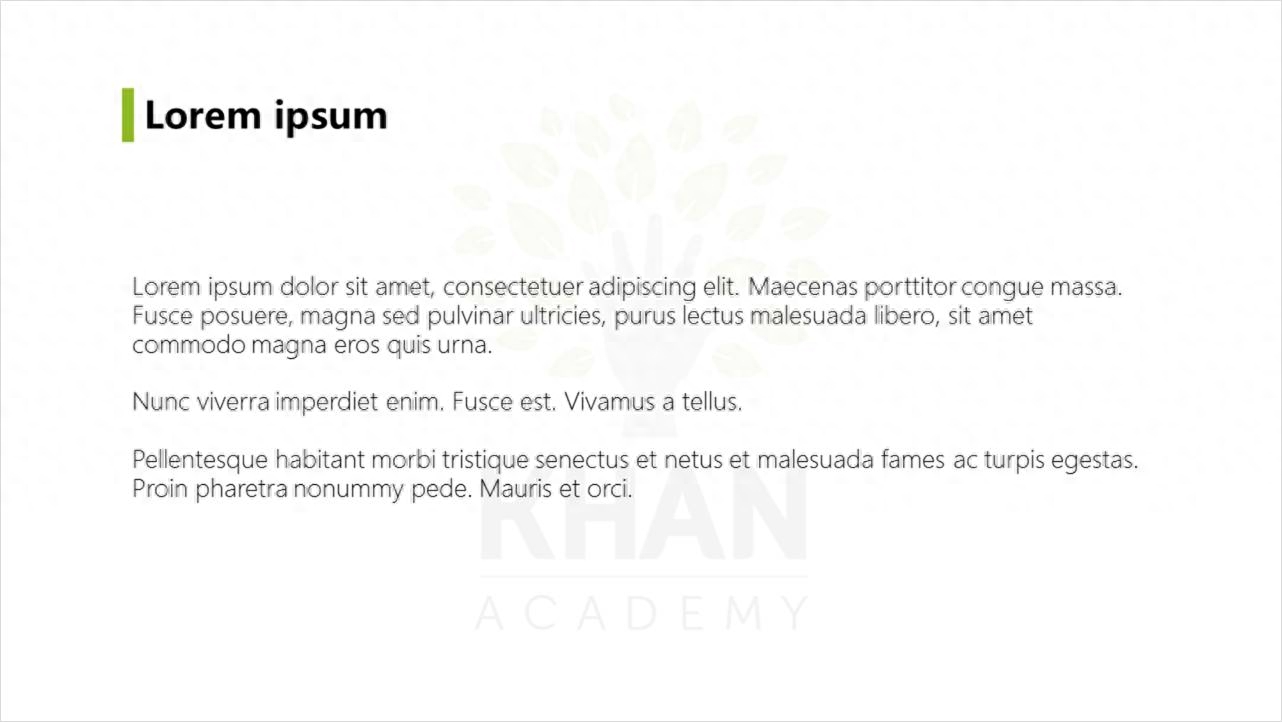
但是 PPT 并没有直接调整图片透明度的功能,该如何操作呢?
小叶温馨提示:ppt2019 和 ppt365 支持调整图片透明度哦~
稍有经验的用户都知道,可以将图片填充到形状内。填充完后,在设置图片格式的对话框中,可以调整透明度:
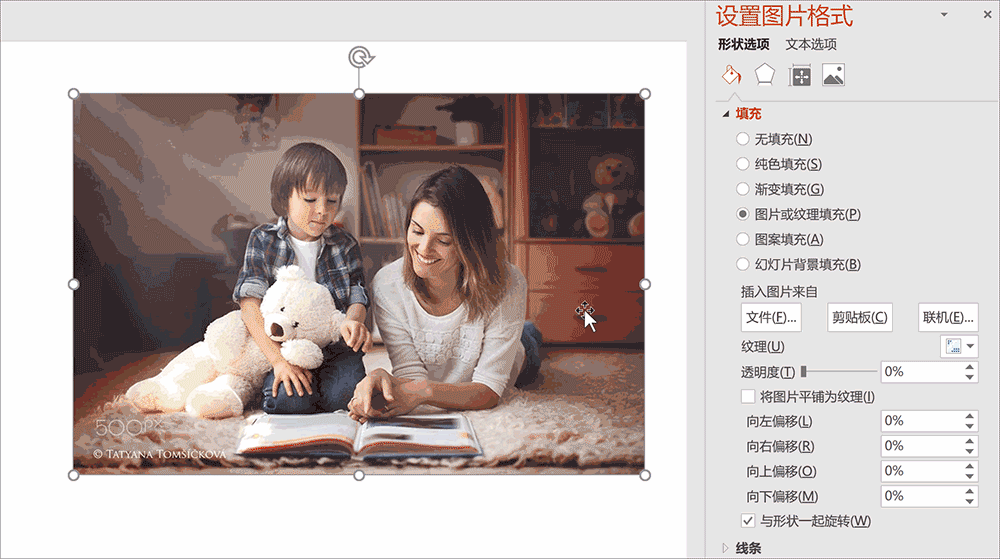
然而,要将图片填充到形状中并保持原样,我们需要绘制一个与图片大小完全一致的矩形。如果矩形与图片大小不符,填充后会变形:
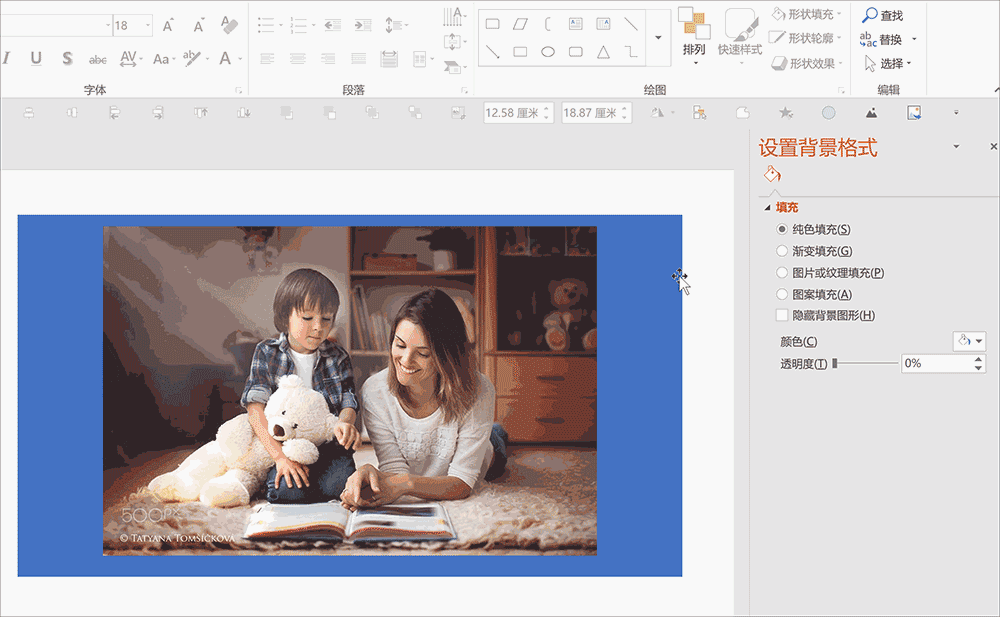
要精确绘制与图片一样大的矩形,再进行剪切和填充操作……这一系列操作确实太繁琐了,为什么不用插件一键搞定呢?
只需选中图片,使用 OK 插件的【图片混合-图填充到形状】功能,即可瞬间完成填充,连绘制矩形步骤都省了:
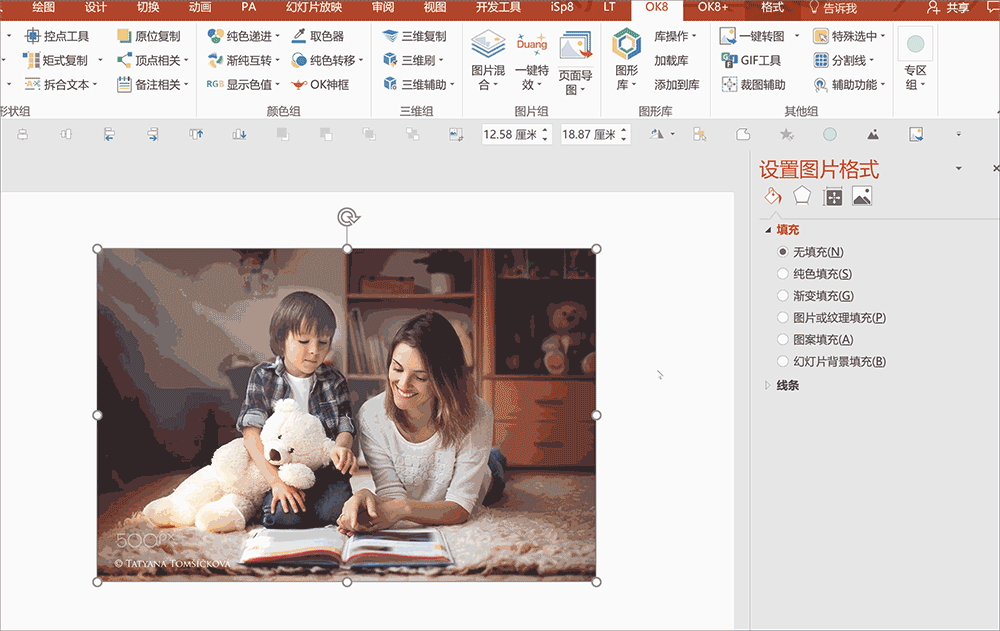
02 截图从未如此快捷
无论是自己制作 PPT 还是帮助他人设计,不可避免需要在过程中在线展示效果。
大多数人使用 QQ 截图工具,但在编辑 PPT 页面进行截图时存在一个问题——截图工具不会自动吸附页面边缘,导致截图时不是多截一点就是少截一点,难以做到精确(强迫症患者表示无法忍受):
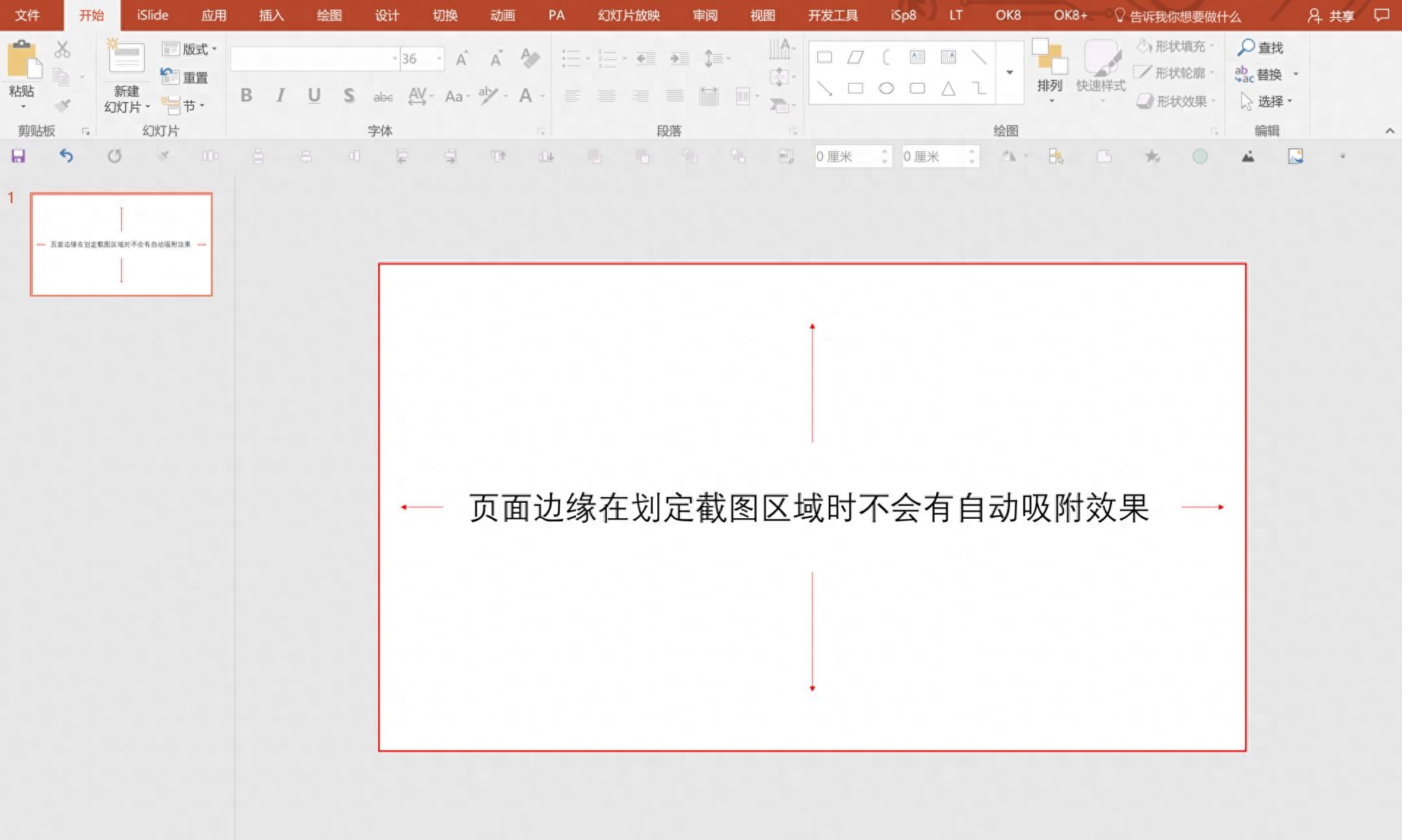
另外,如果页面上有超出页面边缘的元素,那么这些元素后面的准确边缘位置截图时难以确定:
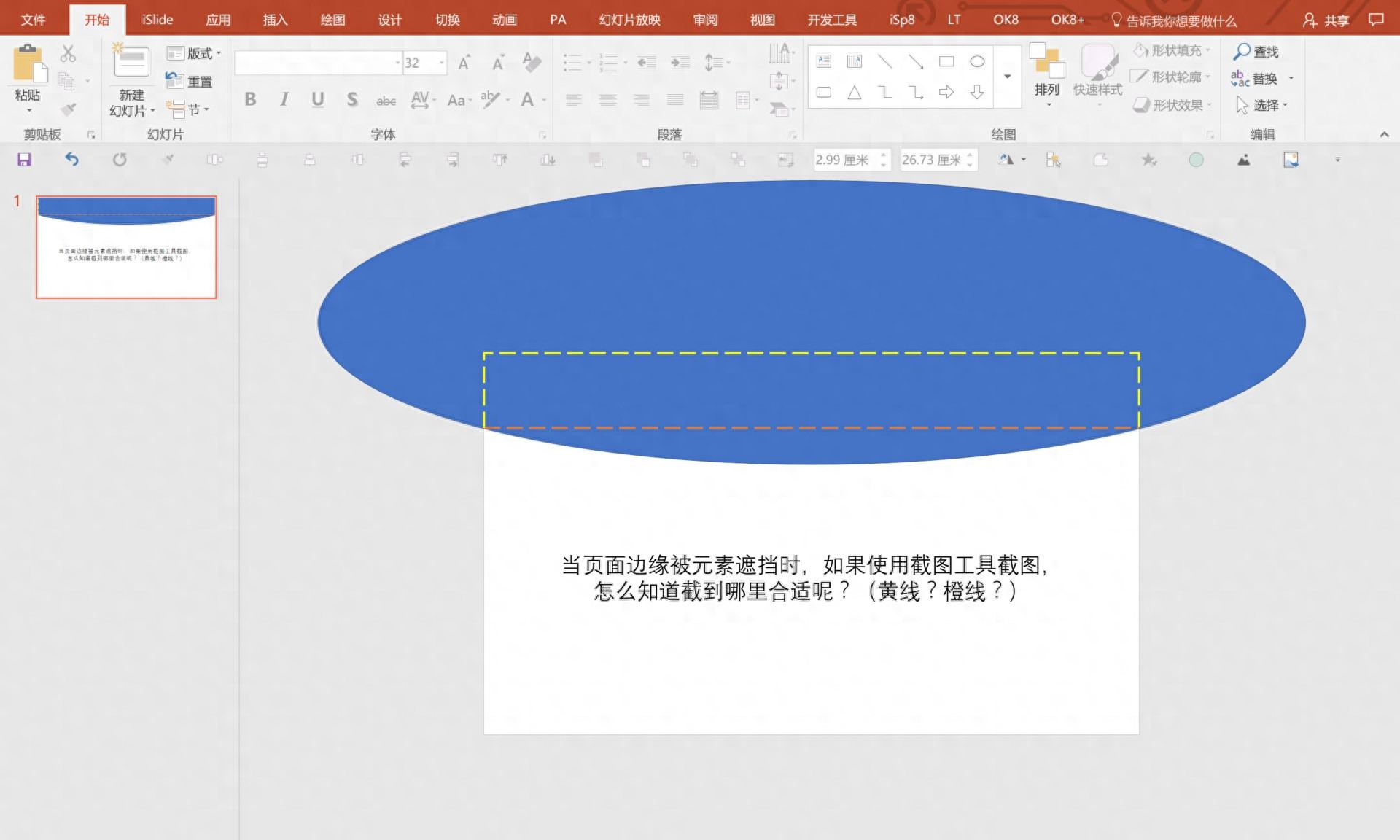
虽然在 F5 状态下截屏能解决上述问题,但由于显示器并非 16:9 比例,截图时会留下黑边,甚至会把缩小到右上角的 QQ 窗口也截进来:
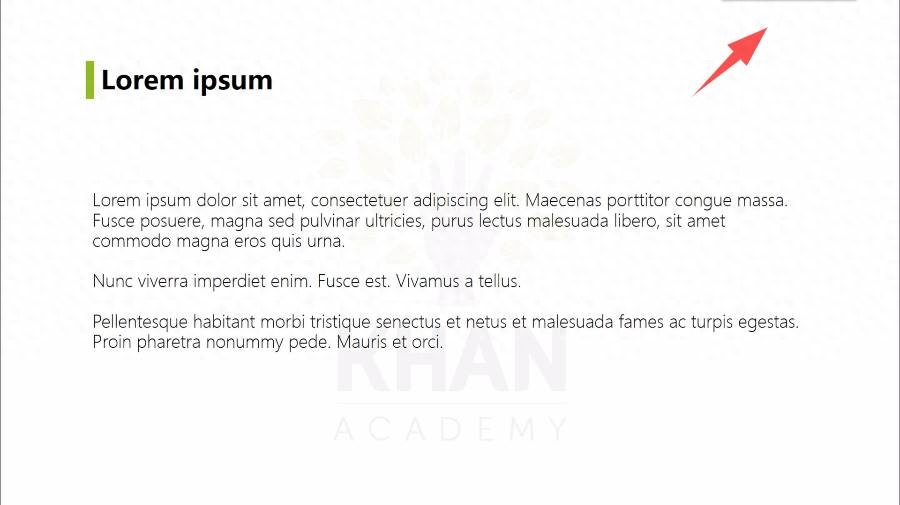
试试 PA 插件的「背景存图」功能吧,一键即可将当前页面转换为一张浮于页面之上的图片,剪切、粘贴到聊天窗口便可发送:
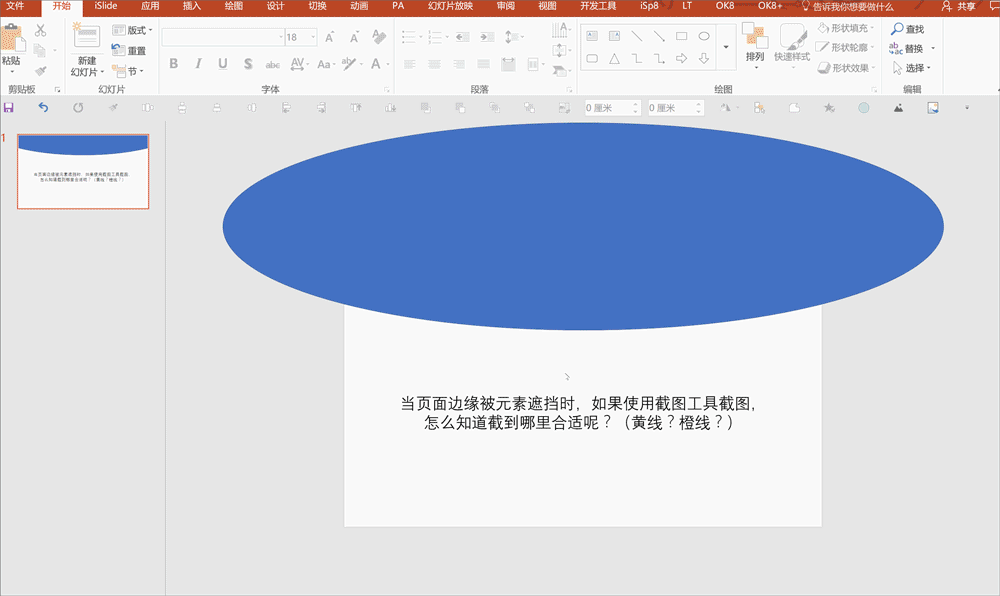
如何?是不是学到了又简单又快捷的小技巧呢?再也不用求PS大神了!
充分利用这些工具,让你的 PPT 制作速度飞起来吧!
最后,私信我关键字:「插件」即可获取我们为你整理的插件礼包~
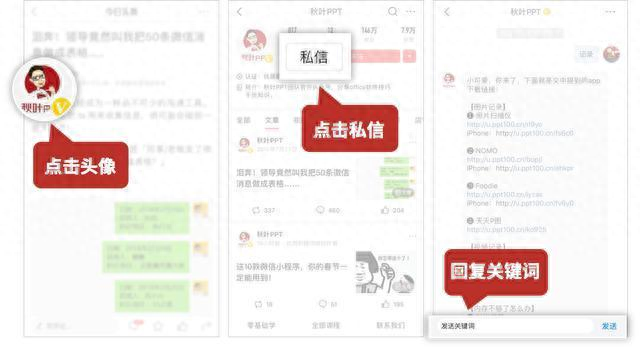
今日互动
你有做过手动统一上百张图片尺寸的“傻事”吗?
快来留言区和小伙伴们一起吐槽吧!
文章为用户上传,仅供非商业浏览。发布者:Lomu,转转请注明出处: https://www.daogebangong.com/articles/detail/bu-hui-PS-zhe-me-chu-li-PPT-tu-pian-fen-fen-zhong-shuai-tong-shi-yi-tiao-jie-shang.html

 支付宝扫一扫
支付宝扫一扫 
评论列表(196条)
测试